网易对象存储NOS图床神器
本文来自网易云社区
注:使用过程中有什么问题或建议欢迎到如下链接提交:http://note.youdao.com/noteshare?id=6321086fa4d7a6c003656354c1aa69e0&sub=F21D4680C68A4840B4CE43D65A31B1C2
工具说明
下载地址
http://cloud1001.nos-eastchina1.126.net/download/NOSUploaderFromClipboard.V1.1.4.zip
功能
-
程序支持设置开机启动、设置快捷键、设置截图或文件的链接自动复制到剪切板上。
-
用快捷键将剪贴板的截图以jpg格式上传到网易对象存储,并输出markdown格式的链接文本
-
用快捷键将剪贴板的文件上传到网易对象存储,如果是图片,则输出markdown格式的链接文本;如果是非图片,则输出文件的下载链接
使用限制
-
使用环境:Windows 10,其他版本的Windows系统未经测试。
-
依赖:.NET 4.5,兼容.NET 4.0。其他版本.NET未经测试。
优点
-
无需安装,无其他依赖包,解压即用
-
操作简单,容易上手
-
软件包小,只有640KB,解压后也只有1.8MB
NOS免费额度
-
存储容量:50GB
-
下行流量:20GB/月
-
GET请求:100万次/月
-
PUT请求:10万次/月
使用姿势
注:在开始使用姿势前,请先完成下方的配置步骤。
默认程序已经打开,驻留在后台。
上传截图
-
使用截图工具的快捷键截图,比如使用Alt+A调用微信的截图工具完成截图
-
目前截图工具有很多种,支持快捷键截图,支持把截图放到剪贴板的都可以。
-
微信Windows版截图快捷键为Alt+A
-
QQ Windows版截图快捷键为Ctrl+Alt+A
-
调用NOS图床工具快捷键,上传图片
上传完成,它会自动在当前编辑器粘贴上markdown格式的链接
两步就完成“截图-上传-生成markdown格式链接-粘贴链接”的步骤。
上传文件
-
复制文件(图片文件或普通文件都可以)
-
调用NOS图床工具快捷键,上传文件
上传完成,如果文件是图片,则会自动在当前编辑器粘贴上markdown格式的链接;否则就粘贴链接。
两步就完成“本地文件上传-生成markdown格式链接-粘贴链接”的步骤。
配置步骤
-
注册网易云账号
具体注册步骤:注册账号-激活账号-实名认证
目前实名认证已经实现自动化,信息提交后很快就能通过,不用等待人工审核通过。
-
获取Access Key和Serect Key

Access Key和Secret Key是用户使用云服务的凭证,不能泄露。
-
在网易云NOS控制台创建桶
-
NOS控制台地址:https://c.163yun.com/dashboard#/m/nos/index/overview/
-
具体参考:https://www.163yun.com/help/documents/67072068957687808
-
创建桶
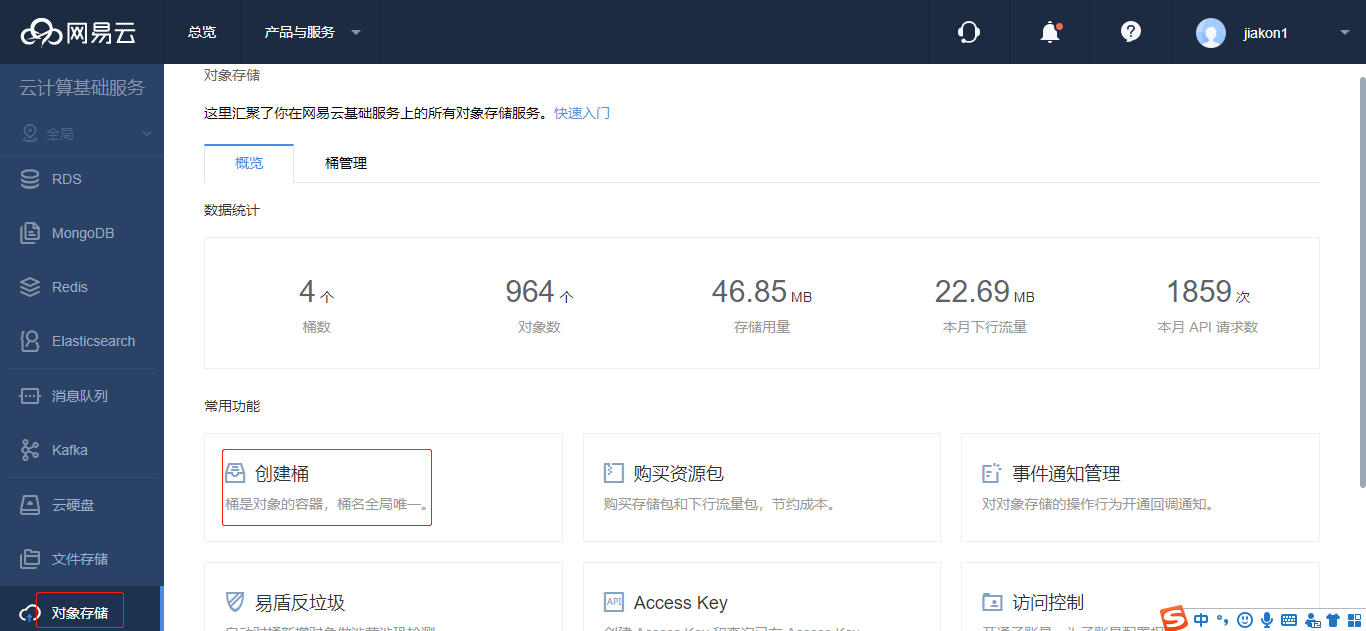
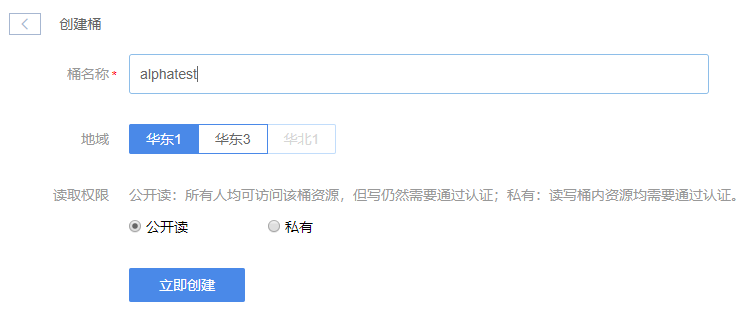
地域选择华东1,读取权限选择公开读
注:对象名保存规则:上传的时分秒
-
获取域名后缀
华东1区的公网域名后缀是nos-eastchina1.126.net
这个可以在桶的详情页,或桶详情页-域名管理Tab页查看到。
-
下载工具
-
解压缩
-
双击打开“NOS图床工具.exe”,即带网易云图标类型是应用程序的那个文件
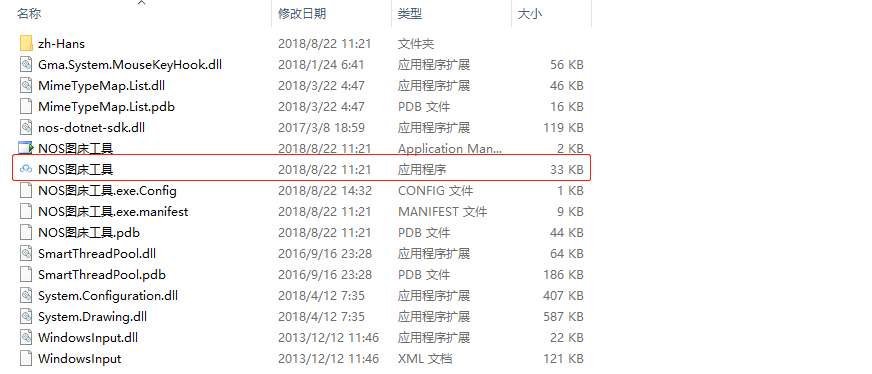
-
在弹窗窗口进行账号配置
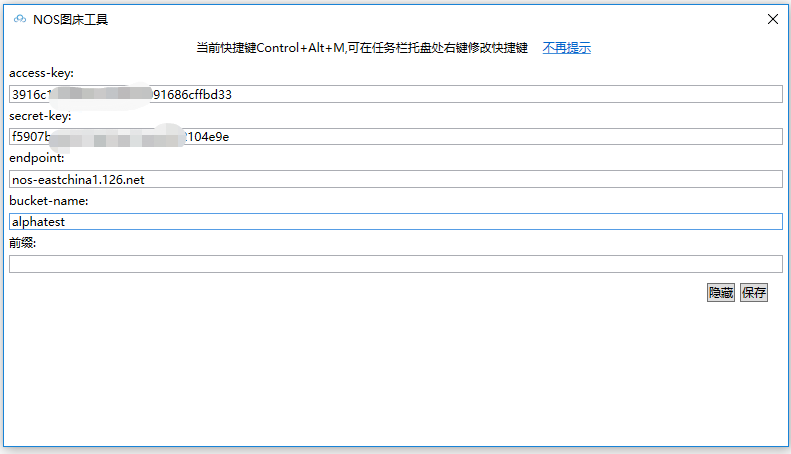
Access Key和Secret Key是上面第2步获取的。
endpoint选择华东1区,固定是nos-eastchina1.126.net
bucket-name就是你创建的桶的名称。
前缀:就是你要保存的对象名称的前缀,可以不填。如果你希望做一层虚拟文件夹,前缀末尾加上“/”。
文件的下载链接是:http://${bucket-name}.${endpoint}/${前缀}文件名
点击保存,确定后,配置窗口自动隐藏。这样就配置完了。
默认上传快捷键是Ctrl+Alt+M键。
-
其他配置变更
到第7步就启动程序并配置完成。后续需要配置,怎么办?
窗口右下方任务栏有一个网易云图标,左键双击图标弹出账号配置,右键单击弹出如下配置:
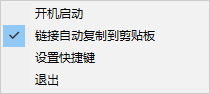
-
开机启动:顾名思义
-
设置快捷键:顾名思义。默认快捷键是Ctrl+Alt+M
-
链接自动复制到剪贴板:文件或图片上传到NOS后,默认会自动将链接粘贴到当前编辑器上;如果勾选“链接自动复制到剪贴板”,则链接也会复制到剪贴板,用于截图前程序并非编辑器的情况。
FAQ
-
该程序是否支持Mac OS或Linux?
该程序基于.NET 4.5开发,调用了很多Windows的原生函数。因此不支持Mac OS或Linux。
Mac OS和Linux版本,后续根据需求开发。
-
为什么截图保存成jpg格式,而不是png或bmp?
目前jpg格式是按100%的质量保存。
同等截图,bmp大小是jpg的10倍,因此没有采用。
Windows的原生png处理函数,开发过程中碰到些难题,由于时间关系,未采用png。
-
文件下载链接是什么?
文件的下载链接是:http://${bucket-name}.${endpoint}/${前缀}文件名
bucket-name是你在NOS创建的桶。
endpoint每个区域不同,你的桶在华东1区,这个值就是nos-eastchina1.126.net
前缀是你在工具的配置窗口配置的,可放空。如果你希望做一层虚拟文件夹,前缀末尾加上/。
文件名是 上传时间(精确到秒)-6位随机数字.后缀名,也就是说文件名是18位数字。
举个例子:http://alphatest.nos-eastchina1.126.net/abcde/20180823010101-142857.jpg
其中前缀是”abcde/“
网易云对象存储服务 NOS(Netease Object Storage)是高性能、高可用、高可靠的云端存储服务,提供丰富的数据在线处理服务,一站式解决互联网时代非结构化数据管理难题。
本文来自网易云社区,经作者金剑授权发布。


